Korjaa Windows 10 -päivitysvirhe 0x8007042c
Sekalaista / / November 28, 2021
Jos kohtaat virhekoodin 0x8007042c yrittäessäsi päivittää Windows 10:tä, olet oikea paikka, sillä tänään keskustelemme Windows 10 -virheen 0x8007042c korjaamisesta. Koska Windows-päivitykset ovat välttämättömiä Windowsin asianmukaisen toiminnan kannalta, mutta tämän virhekoodin kanssa, et voi päivittää tietokonettasi, mikä tekee siitä alttiin viruksille ja muulle tietoturvalle hyökkäyksiä. Joka tapauksessa, tuhlaamatta aikaa, katsotaan kuinka korjata Windows 10 -päivitysvirhe 0x8007042c alla olevan oppaan avulla.
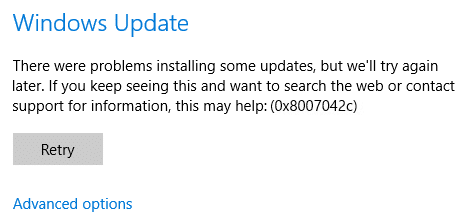
Sisällys
- Korjaa Windows 10 -päivitysvirhe 0x8007042c
- Tapa 1: Varmista, että Windows-palvelut ovat käynnissä
- Tapa 2: Nimeä SoftwareDistribution Folder uudelleen
- Tapa 3: Poista virustorjunta ja palomuuri väliaikaisesti käytöstä
Korjaa Windows 10 -päivitysvirhe 0x8007042c
Varmista luo palautuspiste vain siltä varalta, että jokin menee pieleen.
Tapa 1: Varmista, että Windows-palvelut ovat käynnissä
1. Paina Windows Key + R ja kirjoita services.msc ja paina Enter.

2. Etsi seuraavat palvelut:
Background Intelligent Transfer Service (BITS)
Salauspalvelu
Windows päivitys
MSI-asennusohjelma
3. Napsauta kutakin niistä hiiren kakkospainikkeella ja valitse sitten Ominaisuudet. Varmista heidän Käynnistystyyppi on asetettu Automaattinen.

4. Jos jokin yllä olevista palveluista on nyt pysäytetty, muista klikata Aloita kohdasta Palvelun tila.
5. Napsauta seuraavaksi hiiren kakkospainikkeella Windows Update -palvelua ja valitse Uudelleenkäynnistää.

6. Napsauta Käytä ja sen jälkeen OK ja käynnistä sitten tietokone uudelleen tallentaaksesi muutokset.
Katso, voitko Korjaa Windows 10 -päivitysvirhe 0x8007042c, jos ei, jatka seuraavalla menetelmällä.
Tapa 2: Nimeä SoftwareDistribution Folder uudelleen
1. Avata Komentokehote. Käyttäjä voi suorittaa tämän vaiheen etsimällä "cmd" ja paina sitten Enter.

2. Kirjoita nyt seuraavat komennot pysäyttääksesi Windows Update Services ja paina sitten Enter jokaisen jälkeen:
net stop wuauserv
net stop cryptSvc
net stop bitit
net stop msiserver

3. Kirjoita seuraavaksi seuraava komento nimetäksesi SoftwareDistribution Folder uudelleen ja paina sitten Enter:
ren C:\Windows\SoftwareDistribution SoftwareDistribution.old
ren C:\Windows\System32\catroot2 catroot2.old

4. Kirjoita lopuksi seuraava komento käynnistääksesi Windows Update Services ja paina Enter jokaisen jälkeen:
net start wuauserv
net start cryptSvc
net aloitusbitit
net start msiserver

5. Tallenna muutokset käynnistämällä tietokoneesi uudelleen.
Tapa 3: Poista virustorjunta ja palomuuri väliaikaisesti käytöstä
Joskus virustentorjuntaohjelma voi aiheuttaa virhe, ja varmistaaksemme näin ei ole tässä tapauksessa; sinun on poistettava virustorjunta käytöstä rajoitetuksi ajaksi, jotta voit tarkistaa, näkyykö virhe edelleen, kun virustorjunta on pois päältä.
1. Napsauta hiiren kakkospainikkeella Virustorjuntaohjelman kuvake ilmaisinalueelta ja valitse Poista käytöstä.

2. Valitse seuraavaksi ajanjakso, jolle Virustorjunta jää pois käytöstä.

Huomautus: Valitse pienin mahdollinen aika, esimerkiksi 15 minuuttia tai 30 minuuttia.
3. Kun olet valmis, yritä uudelleen muodostaa yhteys avataksesi Google Chromen ja tarkista, korjaako virhe vai ei.
4. Etsi ohjauspaneeli Käynnistä-valikon hakupalkista ja avaa se napsauttamalla sitä Ohjauspaneeli.

5. Napsauta seuraavaksi Järjestelmä ja turvallisuus napsauta sitten Windowsin palomuuri.

6. Napsauta nyt vasemmasta ikkunaruudusta Ota Windowsin palomuuri käyttöön tai poista se käytöstä.

7. Valitse Sammuta Windowsin palomuuri ja käynnistä tietokone uudelleen.

Yritä uudelleen avata Google Chrome ja vierailla verkkosivulla, joka näytti aiemmin virhe. Jos yllä oleva menetelmä ei toimi, noudata samoja ohjeita käynnistä palomuuri uudelleen.
Suositus:
- Ei Internet-yhteyttä Windows 10 Creators Update -päivityksen päivityksen jälkeen
- Korjaa Windows Update Error 0x80010108
- Korjaa virhe 0X80010108 Windows 10:ssä
- Korjaa Tiedosto tai hakemisto on vioittunut eikä sitä voi lukea
Siinä sinulla on onnistunut Korjaa Windows 10 -päivitysvirhe 0x8007042c mutta jos sinulla on vielä kysyttävää tästä artikkelista, kysy ne kommenttiosiossa.



